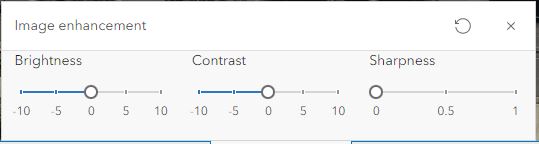Слой ориентированных изображений — это тип векторного слоя для визуализации ориентированных изображений в контексте карты.
Сервис объектов ориентированных изображений или набор данных ориентированных изображений визуализируются на карте в виде слоя ориентированных изображений. При добавлении на карту каждая точка в слое указывает положение камеры, с которой было получено изображение. Атрибуты точек включают путь к месту хранения изображения, а также ключевые метаданные, необходимые для визуализации изображения во вьюере ориентированных изображений.
Также может существовать дополнительный слой ориентированных изображений, который указывает области на карте, где слой ориентированных изображений имеет покрытие. В этом случае источник данных для слоя изменит способ отображения слоя на панели Содержание.
Если источником данных для слоя является набор данных ориентированных изображений, имя класса пространственных объектов контуров может быть добавлено в качестве свойства Элемент контура набора данных ориентированных изображений (при условии, что класс пространственных объектов контуров и набор данных ориентированных изображений находятся в одной базе геоданных). Когда на карту добавляется набор данных ориентированных изображений со свойством Элемент контура, слой ориентированных изображений и слой контура ориентированных изображений добавляются на панель Содержание как два отдельных слоя.
Если же источником данных является сервис объектов в ArcGIS Online или ArcGIS Enterprise, то и слой объектов контура, и слой ориентированных изображений будут подуровнями одного и того же сервиса объектов. Когда этот сервис объектов добавляется из ArcGIS Online или ArcGIS Enterprise, если существует слой контура ориентированных изображений, то слой объектов ориентированных изображений и слой объектов контура ориентированных изображений добавляются на панель Содержание в качестве группового слоя.
Таблица атрибутов и свойства слоя
Слой унаследует атрибуты и свойства исходного набора данных ориентированных изображений или сервиса объектов ориентированных изображений, который добавлен на карту. Вы можете редактировать или добавлять атрибуты к редактируемому классу пространственных объектов, взаимодействуя с таблицей слоя.
Свойства слоя ориентированных изображений Максимальное расстояние, Процент покрытия, Направление камеры, Наклон камеры, Крен камеры, Высота камеры, Горизонтальное поле зрения, Вертикальное поле зрения, Ближнее расстояние, Дальнее расстояние и Поворот изображения можно редактировать в экземпляре слоя. Редактирование свойств слоя ориентированных изображений не повлияет на свойства исходных данных.
Примечание:
Свойства слоя ориентированных изображений по умолчанию будут применены только в том случае, если соответствующее поле атрибута отсутствует. Если значение определено в таблице атрибутов, то это значение будет применено. Например, если поле Camera Pitch присутствует в таблице атрибутов с допустимыми значениями, значение из таблицы будет использоваться вместо значения, определенного в свойстве Наклон камеры набора данных ориентированных изображений.
Лента слоя ориентированных изображений
Когда на панели Содержание выбран слой ориентированных изображений, появится лента Слой ориентированных изображений.
Примечание:
Для доступа к ленте слоя ориентированных изображений необходимо выбрать слой ориентированных изображений (не групповой слой или слой контура ориентированных изображений).

Инструмент Исследовать изображения
Чтобы визуализировать ориентированные изображения, выберите инструмент Исследовать изображения и щелкните по карте. Если в слое ориентированных изображений есть изображения, представляющие точку на карте, по которой вы щелкнули, во вьюере ориентированных изображений будет загружено наилучшее доступное изображение с этой точкой.
Примечание:
Наилучшее изображение для данного местоположения определяется расстоянием камеры от выбранного местоположения, направлением камеры и углом наклона камеры.
Примечание:
Ориентированные изображения предназначены для того, чтобы вы могли щелкнуть по местоположению на карте, которое хотите визуализировать, и изучить изображения, показывающие эту точку. Вы не можете щелкнуть точечный объект положения камеры, чтобы просмотреть это изображение.
Просмотр графических слоев текущего контура, контуров и положения камеры
Существует три графических слоя, которые можно визуализировать, чтобы лучше понять, как изображения в ориентированных изображениях соотносятся с картой. Их можно включать и выключать на ленте Слой ориентированных изображений.
Примечание:
Доступ к графическим слоям текущих контуров, контуров и положения камеры невозможен из панели Содержание, и их символы нельзя изменить.
Контур изображения во вьюере ориентированных изображений будет выделен на карте красным цветом. При масштабировании или панорамировании во вьюере ориентированных изображений графика контура покрытия будет динамически обновляться на карте, чтобы выделить области на карте, которые видны на изображении. Щелкните кнопку Текущий контур, чтобы включать и выключать эту графику.
Кнопка Контуры позволит отобразить синим цветом контуры покрытия всех изображений в слое ориентированных изображений, которые отображают выбранное местоположение.
Кнопка Положения камеры отобразит синим цветом расположение всех точек объекта камеры для изображений, на которых показано выбранное местоположение.
Дополнительные инструменты ленты Слой ориентированных изображений
Ниже приведены дополнительные инструменты, которые можно использовать с ориентированными изображениями:
- Инструмент Местоположение карта-изображение выполняет преобразования «изображение-земля» и «земля-изображение», определяя одно и то же местоположение в пространстве карты (с красным ромбом на карте) и в пространстве изображения (с красным ромбом на изображении). Если выбрать инструмент и щелкнуть по изображению, соответствующее место, куда попадает этот пиксель на карте, будет обозначено красным ромбом. Если вы щелкните на карте, соответствующее местоположение на изображении будет обозначено красным ромбом.
- Щелчок по кнопке Сброс приведет к удалению любого графического слоя с ориентированными изображениями с карты и обновит вьюер ориентированных изображений.
Вьюер ориентированного изображения
Ориентированные изображения отображаются во вьюере ориентированных изображений. Когда активен инструмент Исследовать изображения и вы щелкаете по карте, загружается наилучшее изображение для этого местоположения (при условии, что слой ориентированных изображений имеет покрытие в этом местоположении).
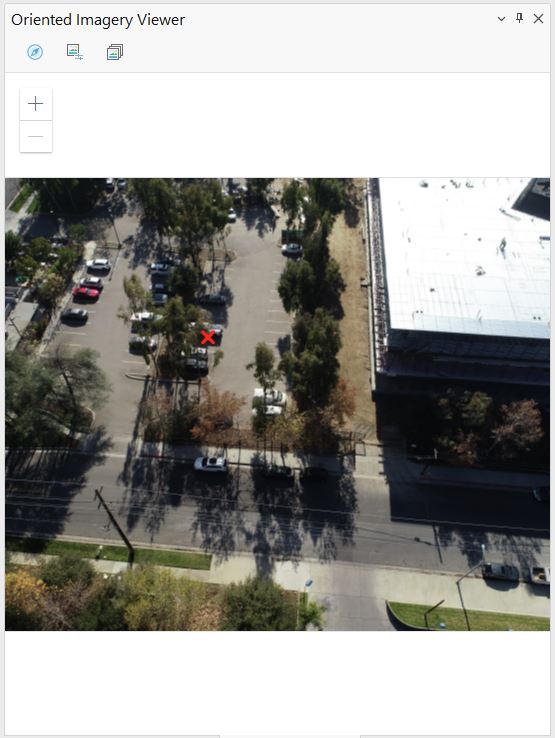
Изучите дополнительные изображения во вьюере ориентированных изображений
Ниже приведены дополнительные способы использования вьюера ориентированных изображений:
- Выберите инструмент Навигация
 , чтобы просмотреть изображения, содержащие выбранное местоположение на карте, с помощью компаса.
, чтобы просмотреть изображения, содержащие выбранное местоположение на карте, с помощью компаса.Выбранное местоположение на карте визуализируется в виде красного крестика (X) в центре инструмента Навигация (и в виде красного крестика на карте). Положение камеры для изображений, включающих выбранное местоположение на карте, отображается на инструменте в виде точек, расположенных в зависимости от их расстояния и направления относительно красного X. Инструмент разделен на четыре квадранта (север, юг, восток и запад); каждый квадрант разделен на три сегмента, которые показывают относительное расстояние каждого положения камеры от выбранного местоположения на карте.
Для текущего изображения во вьюере ориентированных изображений положение камеры и направление относительно красного крестика показаны красным цветом. Дополнительные положения камеры, отображающие выбранное местоположение на карте, показаны синим цветом. Чтобы просмотреть другое изображение выбранного местоположения на карте, щелкните синюю точку или щелкните сегмент инструмента, чтобы просмотреть наилучшее изображение из этого сегмента (сегменты с изображениями показаны белым цветом; сегменты без изображений — серым).
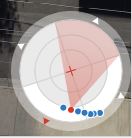
- Выберите Галерею изображений
 , чтобы просмотреть карусель миниатюр — образцов всех изображений с низким разрешением, на которых изображено выбранное местоположение на карте. Щелкните образец (миниатюру), чтобы просмотреть изображение в полном разрешении во вьюере ориентированных изображений.
, чтобы просмотреть карусель миниатюр — образцов всех изображений с низким разрешением, на которых изображено выбранное местоположение на карте. Щелкните образец (миниатюру), чтобы просмотреть изображение в полном разрешении во вьюере ориентированных изображений.Примечание:
Галерея изображений поддерживается только для форматов изображений с внутренними листами, таких как MRF или COG. Она не поддерживается для изображений в формате JPEG. Если формат изображения не поддерживает Галерею изображений, этот инструмент недоступен.
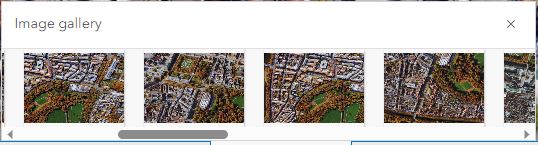
Инструмент улучшения изображений
Выберите инструмент улучшения изображения  , чтобы настроить яркость, контрастность и резкость изображения во вьюере ориентированных изображений с помощью интерактивных бегунков. Все настройки будут сохранены для последующих изображений, загруженных во вьюер ориентированных изображений. Можно вернуться к исходным значениям в любое время с помощью кнопки Сброс
, чтобы настроить яркость, контрастность и резкость изображения во вьюере ориентированных изображений с помощью интерактивных бегунков. Все настройки будут сохранены для последующих изображений, загруженных во вьюер ориентированных изображений. Можно вернуться к исходным значениям в любое время с помощью кнопки Сброс .
.